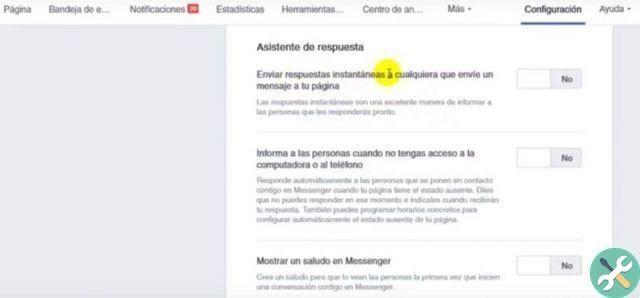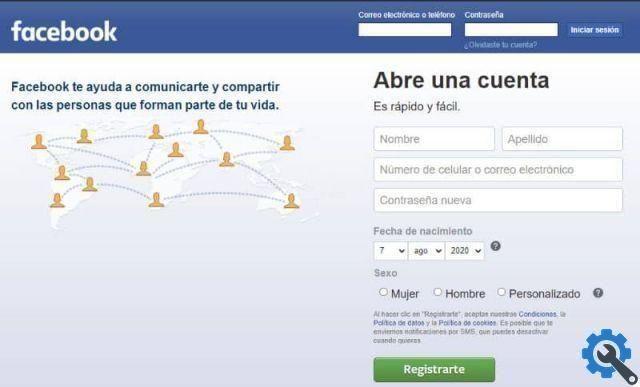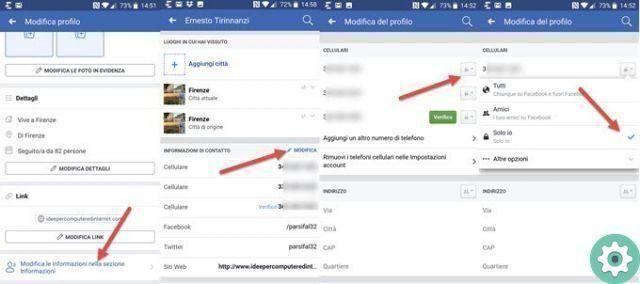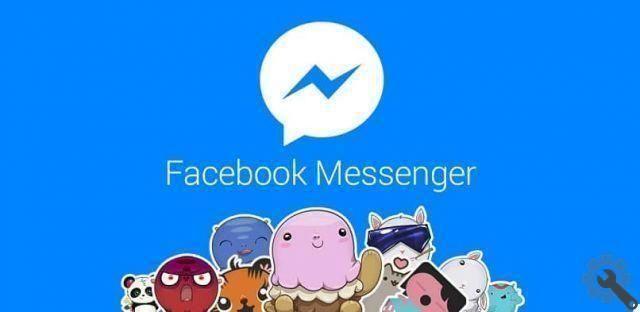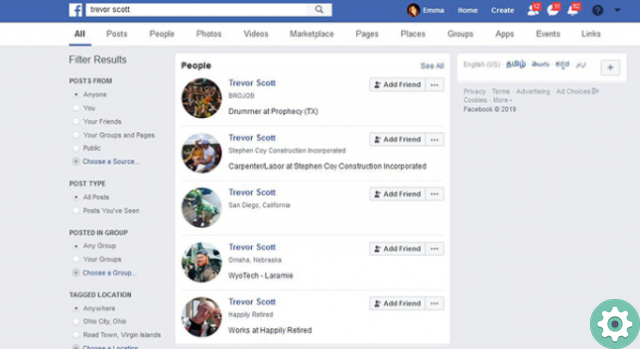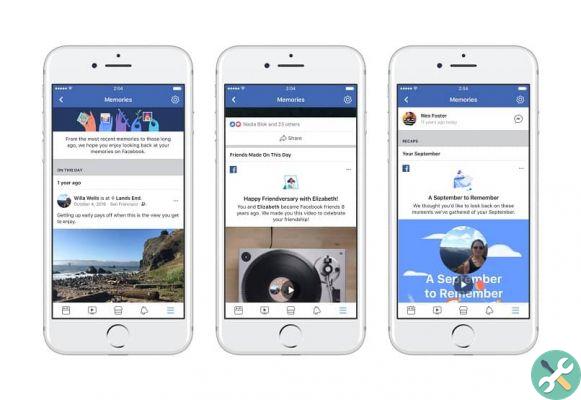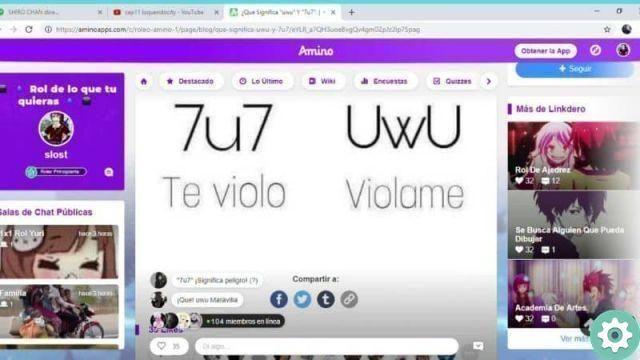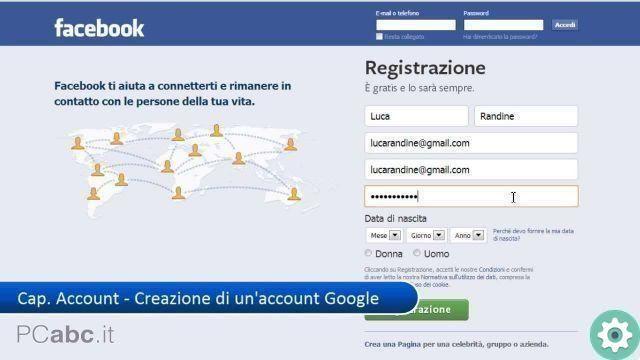S'il est vrai que c'est une façon de rester en contact avec nos amis et pour raccourcir les distances, parfois vous êtes trop occupé pour pouvoir en fabriquer ou en recevoir un et vous ne voulez pas être dérangé.
Vous pouvez bloquer les appels vidéo de quelqu'un en particulier, en le recherchant par son nom d'utilisateur sur Facebook Messenger, si ce que vous voulez vraiment, c'est vous débarrasser d'une personne. Mais rappelez-vous que si vous le bloquez, vous bloquerez également les appels et les messages qu'il essaie de vous envoyer. Et vous ne pourrez pas envoyer de messages ou d'appels tant que vous ne l'aurez pas déverrouillé à nouveau.

Comment désactiver les appels vidéo Facebook Messenger rapidement et facilement
Pour désactiver les appels vidéo Facebook, vous ne pouvez le faire qu'à partir de votre propre l'ordinateur. Cette fonctionnalité n'est pas non plus disponible pour l'application.
Pour commencer, connectez-vous au navigateur depuis votre ordinateur. Allez sur le site Facebook et connectez-vous. Une fois à l'intérieur, allez dans " Chat «, Est situé dans la partie inférieure droite de l'écran.
De là, appuyez sur la roue dentée pour accéder aux paramètres de chat. Vous aurez un menu déroulant d'options. Tu devrais essayer "Désactiver les appels vocaux/vidéo".
Après avoir appuyé sur cette option, vous aurez une zone de texte au centre de l'écran avec des options :
- Pour une heure.
- Jusqu'à 8h00
- Jusqu'à ce que je les rallume
Là, vous choisissez l'un d'entre eux. Si ce que vous voulez, c'est les désactiver pendant une longue période, je vous conseille de sélectionner le dernier, de cette façon, ils ne se réactiveront pas automatiquement, mais ce sera à vous de décider.
N'oubliez pas que si les appels vidéo sont désactivés , vous ne recevrez aucune notification lorsque les gens essaieront de communiquer avec vous via un appel. Pour les réactiver, vous devez effectuer la même procédure. N'oubliez pas que vous ne pouvez le faire qu'à partir de la page Facebook de votre ordinateur.
Accédez à votre compte en vous connectant. positionné sur les chats en bas à gauche et cliquez sur paramètres. Dans le menu des options, vous remarquerez que l'option a maintenant changé pour «Activer les appels vocaux/vidéo«. Il vous suffira d'appuyer dessus en un clic et vous pourrez à nouveau passer et recevoir des appels.
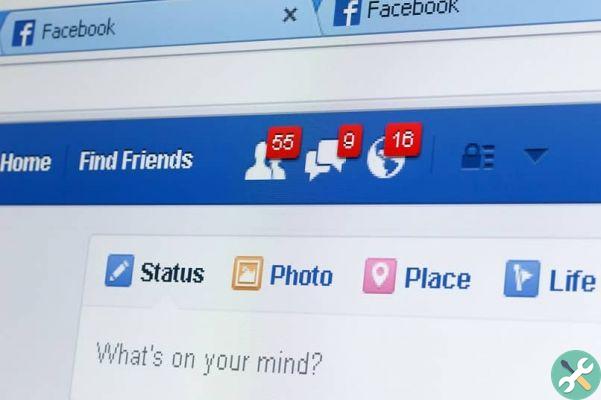
Comment désactiver les notifications de Facebook Messenger en quelques étapes
De plus, vous pouvez désactiver les autres notifications de Facebook Messenger. Pour ce faire, nous placerons et sélectionnerons l'application Facebook Messenger sur notre appareil mobile.
Si vous avez un appareil Android, entrez les discussions. Cliquez sur l'avatar de votre profil en haut à gauche de l'écran. Cela vous dirigera vers les paramètres de votre compte.
Sur le nouvel écran, faites défiler vers le bas et appuyez sur » Notifications et sons ". S'ils sont activés, l'option sera " sur ". Vous devez cliquer sur cette option. Maintenant, dans la zone de texte qui a émergé, vous devez choisir combien de temps vous voulez les garder désactivés :
- Pour une heure
- Jusqu'à 8h00
- Jusqu'à ce que je les réactive.
Optez pour l'un d'entre eux et ils seront déjà désactivés.
Si vous voulez le faire à partir d'un appareil iOS, connectez-vous à l'application Facebook Messenger. Dans les discussions, cliquez sur votre photo de profil en haut à gauche de l'écran.
Faites défiler les options et recherchez " Notifications et sons ». Puis clique " Ne pas déranger ". Vous obtiendrez une zone de texte contextuelle dans laquelle vous devrez choisir la durée pendant laquelle vous souhaitez désactiver les notifications :
- Pour une heure.
- Jusqu'à 8h00.
- Jusqu'à ce que je les réactive.
Si vous voulez le faire depuis le vôtre ordinateur, accédez au site Facebook depuis votre navigateur. Accès. Appuyez sur le rouage de discussion en bas à droite de l'écran. Dans le nouveau menu qui s'est ouvert, appuyez sur " notifications "Et puis" Ne pas déranger «.
Comme vous pouvez le voir, c'est très facile désactiver les appels vidéo et autres notifications di Facebook Messenger pouvoir naviguer sereinement sur cette plateforme sans être dérangé par qui que ce soit. Si vous avez des doutes, laissez-les dans les commentaires.
ÉtiquettesFacebook Messenger